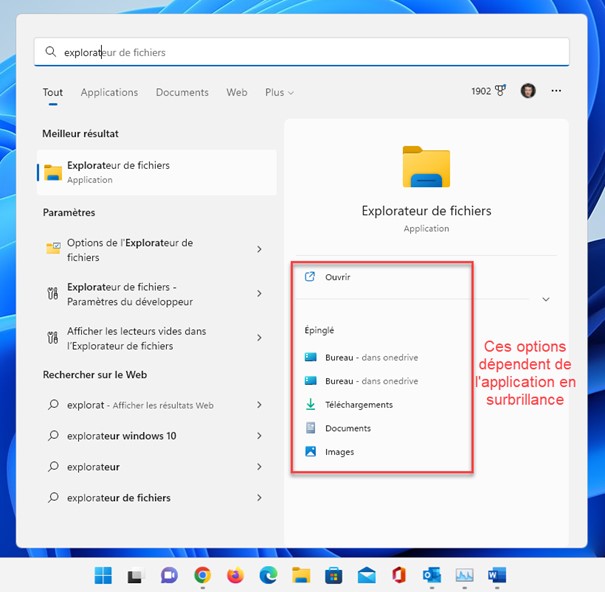Cette zone ne sert quasiment à rien, si ce n’est à vous faire perdre du temps ! Il n’est en effet pas utile de cliquer dessus pour indiquer à Windows ce que vous recherchez. Le simple fait d’avoir déroulé le menu Démarrer vous permet d’indiquer directement ce que vous voulez ouvrir, qu’il s’agisse d’une application ou d’un fichier de données. Par exemple, pour lancer le bloc-notes de Windows 11, appuyez puis relâchez l’une des touches Windows du clavier, puis tapez bloc. L’application Bloc-notes est en surbrillance sous Meilleur résultat. Appuyez sur la touche Entrée du clavier pour la lancer :
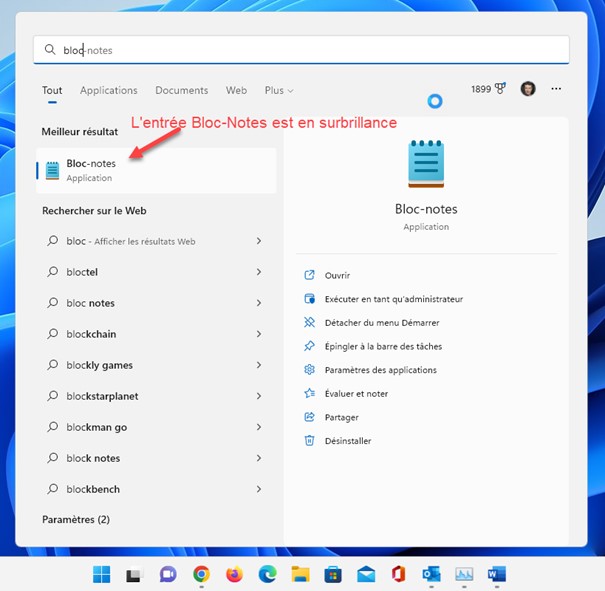
Pour affiner la recherche, utilisez les onglets affichés sous la zone de recherche:
- Tout: recherche du mot tapé sur l’ordinateur (applications, documents, web) et dans le Store.
- Applications: recherche d’applications qui contiennent le mot tapé sur votre ordinateur et dans le Store.
- Documents: recherche directe de fichiers qui contiennent le mot tapé sur votre ordinateur ou via l’explorateur de fichiers.
- Web: suggestions de sites Web qui s’intéressent au mot tapé.
- Plus: recherche de mails, dossiers, morceaux de musiques, paramètres, personnes, photos ou vidéos qui contiennent le mot tapé.
Remarquez également les possibilités offertes par la partie droite du menu Démarrer. En fonction de ce que vous recherchez, vous aurez accès :
- Aux derniers fichiers manipulés par l’application.
- À une commande pour désinstaller l’application.
- À un site pour télécharger l’application.
- À des commandes propres à l’application.
- Et à beaucoup d’autres possibilités encore.
Par exemple, si vous faites une recherche sur le mot explorateur, vous pourrez ouvrir l’explorateur et plusieurs dossiers stratégiques :